 最新教育信息技术校本培训资料
最新教育信息技术校本培训资料
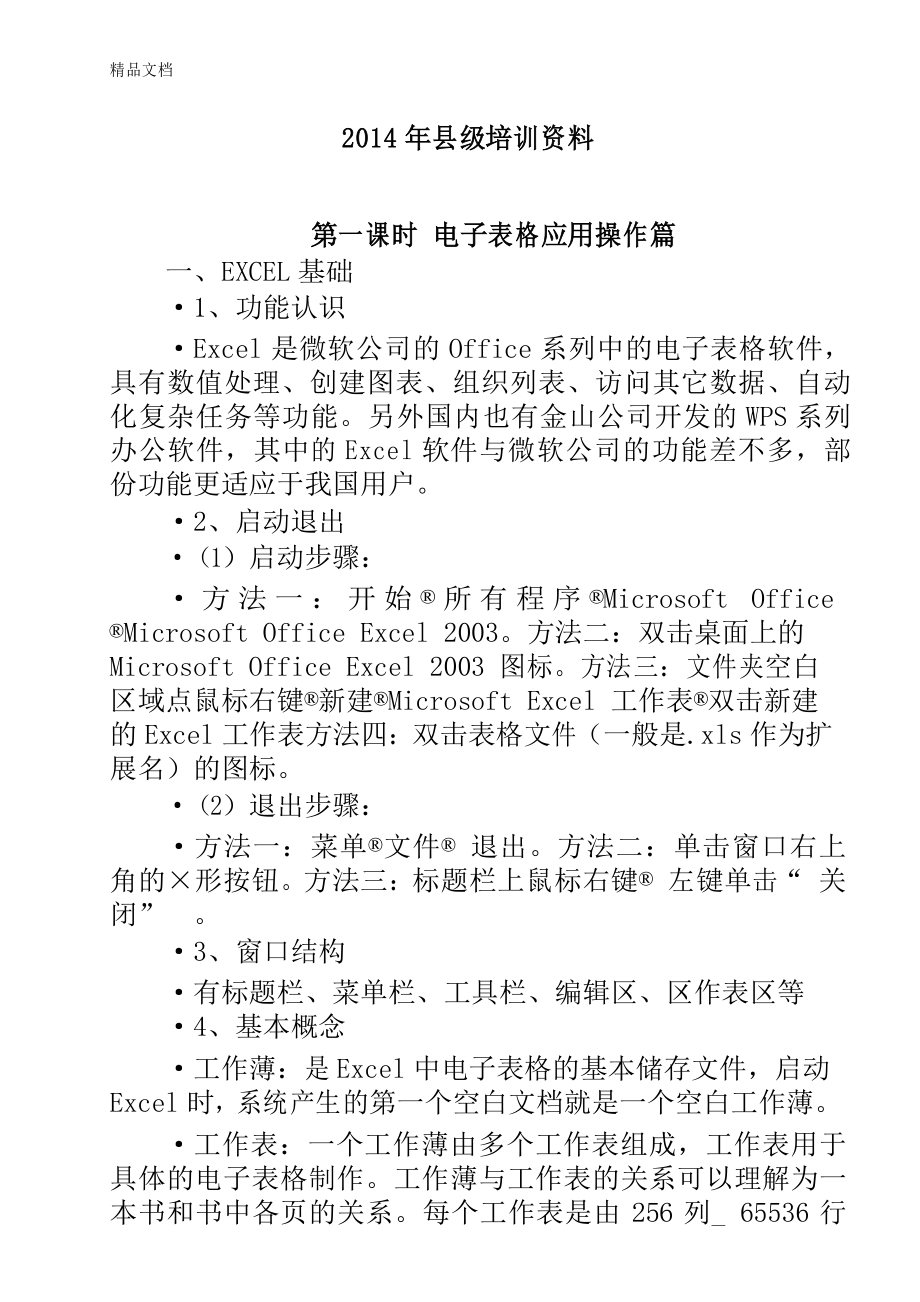


《最新教育信息技术校本培训资料》由会员分享,可在线阅读,更多相关《最新教育信息技术校本培训资料(18页珍藏版)》请在装配图网上搜索。
1、精品文档2014 年县级培训资料第一课时 电子表格应用操作篇一、EXCEL 基础1、功能认识Excel 是微软公司的 Office 系列中的电子表格软件, 具有数值处理、创建图表、组织列表、访问其它数据、自动 化复杂任务等功能。另外国内也有金山公司开发的 WPS 系列 办公软件,其中的 Excel 软件与微软公司的功能差不多,部 份功能更适应于我国用户。2、启动退出(1)启动步骤: 方 法 一 : 开 始 所 有 程 序 Microsoft Office Microsoft Office Excel 2003。方法二:双击桌面上的 Microsoft Office Excel 2003 图标。
2、方法三:文件夹空白 区域点鼠标右键新建Microsoft Excel 工作表双击新建 的 Excel 工作表方法四:双击表格文件(一般是.xls 作为扩 展名)的图标。(2)退出步骤:方法一:菜单文件 退出。方法二:单击窗口右上 角的形按钮。方法三:标题栏上鼠标右键 左键单击“ 关 闭” 。3、窗口结构有标题栏、菜单栏、工具栏、编辑区、区作表区等 4、基本概念工作薄:是 Excel 中电子表格的基本储存文件,启动 Excel 时,系统产生的第一个空白文档就是一个空白工作薄。工作表:一个工作薄由多个工作表组成,工作表用于 具体的电子表格制作。工作薄与工作表的关系可以理解为一 本书和书中各页的关系
3、。每个工作表是由 256 列_ 65536 行 组成。精品文档精品文档单元格:工作表由单元格组成。单元格的名称由列标 和行号交叉表示,如第一行第三列的单元格名为 C1。二、基本操作(一)工作簿的操作1、新建文件新建或左键单击工具栏上新建图标。2、保存文件另存为选择保存位置输入指定名称左键单击 “保存”。3、打开文件打开选择所在位置选中所要文件(后辍名 为.xls)左键单击“打开”。(二)工作表的操作1、选定工作表单击左下部的工作表名即选定了该工作表。注:进行 各项操作之前,必须选取要操作的对象或区域。2、重命名工作表将鼠标指向要改名的工作表标签双击标签名(或右击 选“重命名”) 输入要更改后的
4、名字(如果是中文,则先将 输入法切换到智能 ABC 或其它中文输入法) 。3、移动或复制工作表将鼠标指向要移动的工作表标签上(例 SHEET1),按住 鼠标左键拖动到目标位置(例 SHEET3 之后),放开左键即可; 若拖动时按住 Ctrl 键,则可复制工作表。4、删除工作表将鼠标指向要移动的工作表标签上(例 SHEET1) 按右 键“删除” 。(三)单元格的操作1、选定单元格1)选取一个单元格:用鼠标单击某个单元格即可。 2 )选定整行单元格:单击行号,即可选定整行单元格。精品文档精品文档 3 )选定整列单元格:单击列标,即可选定整列单元 格。 4 )选取连续的单元格区域:按住鼠标左键,拖出
5、你 想选定的区域。或先选中要选择区域的开始单元格,按住 Shift 键单击要选择区域的结束单元格,就可以选择这些单 元格了。5)选定多个不连续单元格:按 Ctrl 键,并用鼠标单 击各单元格,可同时选定这些单元格。6)按 Ctrl+A 键也可选定整个工作表。2、复制单元格或行、列选中要复制内容的单元格或行、列,单击工具栏上的 “复制”按钮,然后选中要复制到的目标的单元格,单击工 具栏上的“粘贴”按钮就可以了。3、清除单元格或行、列选中后使用“编辑”菜单“清除”子菜单中的“内容” 项,作用和使用 Delete 键是相同的;或者使用右键菜单中 的“清除内容”命令。4、删除单元格或行、列选中要删除的
6、单元格或行列,单击鼠标右键,选择“删 除”命令,在“删除”对话框,选择你要删除的类型。5、插入行(或单元格)左键单击行标或列标选中插入所在行或列(或单元格) 的后面的行或列(或单元格) 右键 插入。6、行(或单元格)的合并选中要合并的所有行(或单元格)右键设置单元格 格式对齐“合并单元格”前方框内打上勾。7、行高和列宽的调整按住鼠标左键拖动相应行标或列标的分隔线进行调 整,此时应注意鼠标外形上的变化(鼠标形状变成带两个箭 头的十字形状时操作有效)。也可选中相应行或列后右键鼠 标左键行高或列宽输入数字后确定。8、设置单元格格式精品文档精品文档通过选中相应内容后右键 设置单元格格式,可以对 单元格
7、数据类型、对齐方式、字体、边框和底纹等进行相应 设置。(四)数据处理1、输入单元格数据最简单的方法就是直接单击指定的单元格,再选择相 应输入法后输入数据,输好后按回车键确定。可以输入日期 和时间型、数值型、文本型数据和公式,输入公式时应以“=” 号开始 。2、修改单元格数据在单元格内直接修改:用鼠标双击单元格。利用编辑栏修改:选中要修改的单元格,然后单击编 辑栏的“数据输入区”,并在此修改。3、使用公式和函数1)公式的使用算术运算符:“加”(+)、“减”()、“乘”(*)、“除” (/)、“乘方”()、“百分号”(%)。比较运算符:“等于”(=)、 “大于”()、“小于”(=)、“小于等于”
8、(=)、“不等于”()。注意,比较运算只有 Truet(真) 和 False(假)两种结果。字符运算符:“字符串连接”(&)。2)函数的使用Excel 提供了 11 大类函数,包括数学与三角函数、统 计函数、数据库函数、财务函数、日期与时间函数、逻辑处 理函数和字符处理函数等。一般格式是:函数名(参数 1,参数 2,.)。插入函数后要确定(按回车键或点” 确认”)。3)常用函数4)排序数据 排序 确定主次关键字及其增减排列方式。 5)数据筛选移动指针选中要筛选的数据的任意单元格数据筛 选自动筛选点击筛选标志自定义选择大于(或小 精品文档精品文档于、或等于根据题目而定)右边输入要求的 XX 数值
9、确 定。6)自动填充如果是等差数列,在相邻两个单元格输入起始值 ( 例 如在 A1 输入 102001,在 A2 输入 102002),选中这两个单元 格,将鼠标指向选中的最后一个单元格右下角,当鼠标指针 变成实心十字后,拖动鼠标到要填充区域的最后一个单元 格。7)创建图表A、选择要创建图表的数据区域,注意应包括列标题。 B 、插入图表在弹出的“图表向导”中按步骤进行设置。C、选择“图表类型”和“子表类型”。 D 、输入“数据区域”和选择“系列产生”在“行” 还是“列”(此步一般可直接单击下一步跳过)。 E 、单击“标题”标签,输入“图表标题”即图表的 名字、“分类(X)轴”即横轴的名字、“系
10、列(Y)轴”即纵 轴的名字。F、单击“数据标志”标签,输入相应的数据标志。 G、选择“作为对象插入”或“作为新工作表插入”,单击“完成”。第二课时幻灯片制作与简单使用操作篇一、软件简介Microsoft PointPoint(简称 ppt)是微软 office 系列办公软 件之一,利用 PowerPoint 可以快速制作演示文稿,广泛应 用于学术报告、论文答辩、辅助教学、产品展示、工作汇报 等场合下的多媒体演示。演示文稿主要由若干张幻灯片组 成,在幻灯片中可以很方便地插入图形图像、艺术字、图 表、表格、组织结构图、音频以及视频剪辑,也可以加入动 精品文档精品文档画或者设置播放时幻灯片中各种对象
11、的动画效果。我们可以把它用于课堂教学制作一些幻灯片课件。 PPT 以其易用性和易操作性博得广大教学者的青睐。但是另一方 面,也正式由于它的易操作性和易用性,使得它的交互性得 不到很好的体现,所以它不能制作出交互性很强的课件,这 是它的致命的缺点。二、基本操作(一)文稿的创建和保存1、 新建:双击桌面 PowerPoint 图标,或用鼠标依次单击“开 始”“程序”“ Microsoft PointPoint ”,即可打 开程序,并得到一个新的“空演示文稿”。2、 视图:A 普通视图:三个窗口,左边一列为大纲栏,右侧上半部为 幻灯片栏,下半部为备注栏;B 浏览视图:全面铺开,可在此视图中移动、复制
12、、删除、 新加幻灯片等操作,但不能修改幻灯片中的内容。3、保存文稿:A 保存新建的:单击工具栏上的“保存”,弹出对话框保存 位置选择文稿保存路径输入文件名保存。B 已有的文稿:单击工具栏上的“保存”即可。C 另存为:文件另存为再按 A 的方法保存。(二)幻灯片的编辑4 、插入新幻灯片:相同版式的,在大纲栏中选中幻灯片按 回车键;若为不同版式,从插入新幻灯片选版式确定。 5、 文字编辑:(与 Word 文档操作相同)。6、添加图片:A 单击绘图工具栏中的“插入剪贴画”按钮,弹出窗格,单 击选中的类型,再单击选中的图形,点击插入即可。 B 插入图片来自文件查找范围中查找选择图像文件 双 击 或 选
13、 中 后 点 击 插 入 。 注 : 图 片 文 件 格 式 有.BMP,.JPG,.GIF 等)。7 、插入图形:单击绘图工具栏中的自选图形选类型选 精品文档精品文档图形并单击在幻灯片中按左键拖动到合适的大小松开 鼠标即可。8、 插入动作按钮:同 7 点操作后,出现对话框,在超级链 接中选择,在播放声音中选择,单击“鼠标移过”条,也可 进行设置。设置后单击确定。9、 添加声音与影片:插入影片和声音选文件中的声音 或影片按路径找到文件单击确定,出现对话框,单击是 或否。注 P:声音格式有*.aiff,*.av,*.av,*.Midi,*.MP3, *.MAV,*.WMA ;影片格式有*.asf
14、,*.avi,*.MPEG,*.WMV 等类型。10、 插入超级链接:选中右键超级链接选文档中的位 置单击选中某一张幻灯片确定。12、改变幻灯片版式:在大纲栏中选定幻灯片格式幻灯 片版式选择合适的版式应用。三、文稿的编辑13、设置背景:A、 选中幻灯片格式背景单击下拉按钮选择颜色或 其他颜色选颜色单击应用或全部应用。B、 选择填充效果:在颜色区中选单色或双色,在颜色1 与 2 中选择颜色,在底纹式样中选择一种,单击确定即可。在“纹 理、图案、图片”选项卡中,也可设置不同风格的效果。 14、设置放映方式:幻灯片放映设置放映方式在对话框 中设置“放映类型、放映幻灯片、放映选项、换片方式”(注: 展
15、台浏览,结束放映用 Esc 键)15、 设置幻灯片切换方式:幻灯片放映幻灯片切换在“效 果”栏中选择,在“换片方式”中选择,在“声音”中选择 应用或全部应用。16、 设置动画效果:A、 选中幻灯片放映预设动画选一种单击即可。B、 选中幻灯片幻灯片放映自定义动画在“检查动画 精品文档精品文档幻灯片对象”中选择要动画的项目设置动画的顺序及时间 设置动画的效果确定。四、简单使用幻灯片的播放17、 幻灯片播放:幻灯片放映观看放映或按快捷方式 F5 键放映。18、 控制播放:A 自动放映:幻灯片放映幻灯片切换选中“每隔”,输入 秒数应用于所有幻灯片。B 在放映过程中单击右键会弹出快捷菜单,可选择一种操作
16、 放映,可选择定位播放等。当然,如果能在使用PowerPoint 过程中使用键盘快捷方式,则更会收到事半功倍的效果: A )在放映过程中,如果觉得 鼠标 指针影响演示画面,可以 按一下字母“A”键或“=”键,来隐藏鼠标指针,再按一次 则会显示鼠标指针。B) 在放映过程中,如果需要临时跳到某一张幻灯片,如准 备直接跳到第 8 张幻灯片,只需按一下数字键“8”,然后再 按一下回车键就可以了。C) 在放映过程中,如果中途要结束幻灯片的放映,可以按 一下键盘左上角的“ESC”键或“”(减号)键。D) 在放映过程中,如果回答听众的提问或者中场休息,可 以按一下字母“B”键或“ ”键(大于号键上),把屏幕
17、切 入黑屏,再按一次则又能恢复原状。E) 在放映过程中,如果需要临时对演示内容进行圈点和批 注,可以先用一只手的一个手指按住一个“Ctrl”键,再用 另一只的一个手指按一下字母“ P ”键,最后把“ Ctrl ”键 放开(这样就转成了绘图笔指针了),这时就可以按住鼠标左 精品文档精品文档键进行圈点、写字、画画了,如果圈点错了,还可以按一下 象板擦的字母“ E ”键擦掉重来,如果想接着演示下边的内 容,可以先用一只手的一个手指按住一个“Ctrl”键,再用 另一只手的一个手指按一下字母“ A ”键,最后把“ Ctrl ” 键放开(这样就又转成了箭头指针了)。如果临时要板书几个 字或手工画一个简单图形,可以按一下字母“W”键或“,” (逗号)键,把屏幕切入“白板”状态,再利用前面的方法, 转换为“绘图笔指针”,错了也可以用字母“E”键擦掉重来, 最后也别忘了再转换成“箭头指针”。勤劳的蜜蜂有糖吃精品文档
- 温馨提示:
1: 本站所有资源如无特殊说明,都需要本地电脑安装OFFICE2007和PDF阅读器。图纸软件为CAD,CAXA,PROE,UG,SolidWorks等.压缩文件请下载最新的WinRAR软件解压。
2: 本站的文档不包含任何第三方提供的附件图纸等,如果需要附件,请联系上传者。文件的所有权益归上传用户所有。
3.本站RAR压缩包中若带图纸,网页内容里面会有图纸预览,若没有图纸预览就没有图纸。
4. 未经权益所有人同意不得将文件中的内容挪作商业或盈利用途。
5. 装配图网仅提供信息存储空间,仅对用户上传内容的表现方式做保护处理,对用户上传分享的文档内容本身不做任何修改或编辑,并不能对任何下载内容负责。
6. 下载文件中如有侵权或不适当内容,请与我们联系,我们立即纠正。
7. 本站不保证下载资源的准确性、安全性和完整性, 同时也不承担用户因使用这些下载资源对自己和他人造成任何形式的伤害或损失。
